
Denna programvara kommer att hålla dina drivrutiner igång, vilket skyddar dig från vanliga datorfel och maskinvarufel. Kontrollera alla dina förare nu i tre enkla steg:
- Ladda ner DriverFix (verifierad nedladdningsfil).
- Klick Starta skanning för att hitta alla problematiska drivrutiner.
- Klick Uppdatera drivrutiner för att få nya versioner och undvika systemfel.
- DriverFix har laddats ner av 0 läsare den här månaden.
Det har varit nästan en vecka sedan Microsoft äntligen släppte Anniversary Update till Windows 10-användare. Uppdateringen kom många intressanta nya funktioner och tillägg, vi pratade mycket om det nyligen, men det orsakade också ett stort antal problem för användare som installerade det också.
I den här artikeln kommer vi att prata om en enda fråga som inte faktiskt orsakas av årsdaguppdateringen utan snarare hindrar den från att installeras. Det här problemet är ett felmeddelande som säger att människor inte kan ladda ner årsdagen-uppdateringen, eftersom deras skärm inte är kompatibel. Många användare
rapporterade detta problem på Microsofts communityforum, så vi antar att det kan finnas många människor med detta problemDetta kan vara ett allvarligt problem för vissa användare eftersom de inte kan installera den senaste uppdateringen. Så låt oss se vad som faktiskt kan orsaka problemet och hur vi kan lösa det.
Min skärm blev oförenlig med Windows 10 efter jubileumsuppdateringen
Lösning 1 - Uppdatera dina drivrutiner
Din skärm, precis som alla andra hårdvaror på din dator, kräver att en drivrutin fungerar korrekt. Vilket kan vara ett problem med större uppdateringar för Windows 10 är att vissa drivrutiner inte är kompatibla med dem. Drivrutiner kan ibland fungera ordentligt i en aktuell version av Windows 10, men när den stora uppdateringen, i det här fallet årsdagen, uppdateras, måste drivrutiner ibland uppdateras.
Så innan du försöker installera Jubileumsuppdateringen, se till att alla dina drivrutiner är kompatibla med den. Om du inte är säker på hur du gör det, följ dessa instruktioner:
- Öppna Sök, skriv enhetshanteraren och öppna Enhetshanteraren
- Hitta din skärmdrivrutin i maskinvarulistan
- Högerklicka på den och gå till Uppdatera drivrutinsprogramvara ...

- Om det finns en uppdatering för din drivrutin installeras den automatiskt
Om det emellertid inte fanns någon ny uppdatering för din nuvarande drivrutin är din skärm förmodligen kompatibel med Jubileumsuppdateringen (men för att se till att kolla in systemkraven för Anniversary Update), men det finns förmodligen någon annan drivrutin som förhindrar att uppdateringen installeras på din dator. Vi rekommenderar också ett verktyg från tredje part för att automatiskt ladda ner alla föråldrade drivrutiner på din dator.
 Drivrutiner är viktiga för din dator och alla program som du använder dagligen. Om du vill undvika kraschar, frysningar, buggar, fördröjning eller andra problem måste du hålla dem uppdaterade.Det är tidskrävande att alltid söka efter drivrutinsuppdateringar. Lyckligtvis kan du använda en automatiserad lösning som säkert söker efter nya uppdateringar och använder dem med lätthet, och det är därför vi starkt rekommenderar DriverFix.Följ dessa enkla steg för att säkert uppdatera dina drivrutiner:
Drivrutiner är viktiga för din dator och alla program som du använder dagligen. Om du vill undvika kraschar, frysningar, buggar, fördröjning eller andra problem måste du hålla dem uppdaterade.Det är tidskrävande att alltid söka efter drivrutinsuppdateringar. Lyckligtvis kan du använda en automatiserad lösning som säkert söker efter nya uppdateringar och använder dem med lätthet, och det är därför vi starkt rekommenderar DriverFix.Följ dessa enkla steg för att säkert uppdatera dina drivrutiner:
- Ladda ner och installera DriverFix.
- Starta applikationen.
- Vänta tills DriverFix upptäcker alla dina felaktiga drivrutiner.
- Programvaran visar nu alla drivrutiner som har problem, och du behöver bara välja de du vill fixa.
- Vänta tills DriverFix laddar ner och installerar de senaste drivrutinerna.
- Omstart din dator för att ändringarna ska träda i kraft.

DriverFix
Drivrutiner kommer inte längre att skapa några problem om du laddar ner och använder den här kraftfulla programvaran idag.
Besök webbplats
Ansvarsfriskrivning: detta program måste uppgraderas från den fria versionen för att kunna utföra vissa specifika åtgärder.
Lösning 2 - Avinstallera spegeldrivrutiner
Det finns en stor chans att någon drivrutin, som inte är direkt relaterad till din skärm, faktiskt blockerar att årsdagen uppdateras från att installeras. I de flesta fall är dessa drivrutiner spegel- eller fjärrkontrolldrivrutiner. Några av dessa drivrutiner är Cyberlink Mirror, LogMeIn Mirror, en 'Mirage Driver' och mer.
Så försök att avinstallera vilken drivrutin du misstänker kan vara av det här slaget, och du bör kunna installera Anniversary Update utan problem. Om du inte är säker på hur du gör det gör du följande:
- Öppna Sök, skriv enhetshanteraren och öppna Enhetshanteraren
- Hitta en misstänkt drivrutin i maskinvarulistan
- Högerklicka på den och gå till Avinstallera
- Starta om datorn när drivrutinen har avinstallerats
När du har avinstallerat en spegeldrivrutin, försök att installera Jubileumsuppdateringen igen, och du borde inte ha några problem. Detta är faktiskt en lösning som de flesta bekräftar att fungerar, så det är mycket troligt att det också fungerar för dig.
Lösning 3 - Installera uppdateringen manuellt
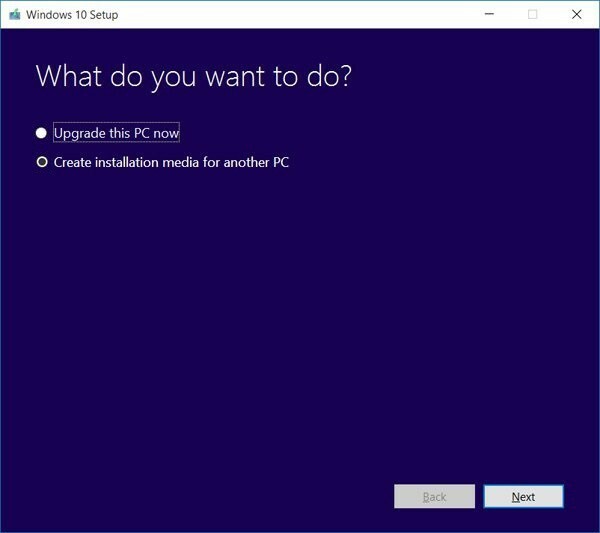
Om ingenting ovanifrån fungerade kan du alltid försöka installera Anniversary Update manuellt, och inte via Windows Update. Att installera uppdateringen manuellt kan faktiskt lösa många problem eftersom den behandlas som en ren installation och inte innebär uppdateringsprocessen. Eftersom ISO-filer för Windows 10 års jubileumsuppdatering nu finns, kan du enkelt skapa ett startbart media och utföra en ren installation på vilken dator som helst.
Om du inte vet hur du skapar ett startbart media med Anniversary Update och utför en ren installation, kolla in Denna artikel.
Det borde vara allt, att utföra åtminstone en av dessa lösningar kommer förmodligen att lösa problemet. Men återigen är den andra lösningen kanske det bästa alternativet, eftersom det var till hjälp för de flesta.
Om du har några kommentarer, frågor eller förslag, vänligen meddela oss i kommentarerna nedan. Glöm inte heller att berätta för oss om någon av de här lösningarna faktiskt löste problemet med att installera Anniversary Update för dig.
RELATERADE BERÄTTELSER DU MÅSTE KONTROLLERA:
- Har du fortfarande inte uppgraderat till Windows 10? Här är ett nytt arbete
- Windows 10 Anniversary Update raderar Linux-partitioner?
- Skärmflimmer fortfarande kvar i Windows 10 efter årsdagens uppdatering
- Bli av med resterande jubileumsuppdateringsfiler och frigör 26 GB
- Skapa en startbar USB-pinne med Windows 10 årsdagen uppdatering


